Port 3389 trên VPS Windows là gì?
Port 3389 là cổng mặc định được sử dụng bởi giao thức Remote Desktop Protocol (RDP) trên hệ điều hành Windows. Giao thức này cho phép người dùng kết nối và điều khiển máy tính từ xa thông qua mạng nội bộ hoặc Internet. Trên các máy chủ ảo (VPS) chạy Windows, port 3389 thường được mở để quản trị viên có thể truy cập và quản lý hệ thống từ xa.
Tuy nhiên, việc sử dụng port mặc định 3389 có thể tạo điều kiện cho các cuộc tấn công brute-force hoặc quét cổng từ các đối tượng xấu. Do đó, việc thay đổi port RDP mặc định sang một port khác là một biện pháp bảo mật hiệu quả để giảm thiểu rủi ro bị xâm nhập trái phép.
Hướng dẫn thay đổi port 3389 trên VPS Windows
VPS Windows Việt Nam là các máy chủ ảo VPS được đặt tại các trung tâm dữ liệu trong lãnh thổ Việt Nam, cài sẵn hệ điều hành Windows. VPS Windows Việt Nam thường sử dụng port 3389 là port mặc định cho các kết nối RDP. Dưới đây là các bước chi tiết để thay đổi port RDP 3389 mặc định trên hệ điều hành Windows nhằm tăng cường bảo mật:
Bước 1: Mở Registry Editor
-
Nhấn tổ hợp phím Windows + R để mở hộp thoại Run.
-
Nhập regedit và nhấn Enter để mở Registry Editor.
Bước 2: Điều hướng đến khóa RDP-Tcp
Trong Registry Editor, điều hướng đến khóa sau:
HKEY_LOCAL_MACHINE\System\CurrentControlSet\Control\Terminal Server\WinStations\RDP-Tcp
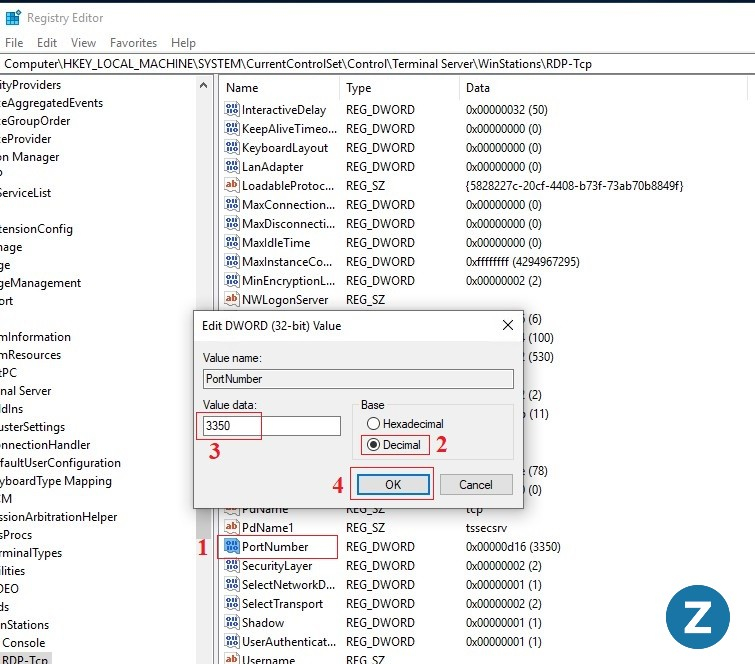
Bước 3: Thay đổi giá trị PortNumber
-
Tìm mục PortNumber trong khung bên phải.
-
Nhấp đúp vào PortNumber để mở hộp thoại chỉnh sửa.
-
Chọn Decimal để nhập giá trị thập phân.
-
Nhập số port mới bạn muốn sử dụng (ví dụ: 3390).
-
Nhấn OK để lưu thay đổi.
Bước 4: Mở port mới trên Windows Firewall
-
Mở Windows Defender Firewall with Advanced Security.
-
Chọn Inbound Rules ở khung bên trái.
-
Nhấp vào New Rule ở khung bên phải.
-
Chọn Port và nhấn Next.
-
Chọn TCP, nhập số port mới (ví dụ: 3390), rồi nhấn Next.
-
Chọn Allow the connection, nhấn Next.
-
Chọn các profile phù hợp (Domain, Private, Public), nhấn Next.
-
Đặt tên cho rule (ví dụ: "New RDP Port"), nhấn Finish.
Bước 5: Khởi động lại dịch vụ Remote Desktop Services
-
Mở Services bằng cách nhấn Windows + R, nhập services.msc, nhấn Enter.
-
Tìm dịch vụ Remote Desktop Services.
-
Nhấp chuột phải vào dịch vụ này và chọn Restart
Bước 6: Kết nối lại bằng Remote Desktop với port mới
Khi kết nối từ xa đến VPS, bạn cần chỉ định port mới trong địa chỉ IP. Ví dụ, nếu địa chỉ IP của VPS là 192.168.1.100 và port mới là 3390, bạn sẽ nhập:
192.168.1.100:3390
Lưu ý quan trọng khác về Port RDP 3389
- Chọn port mới trong khoảng từ 1025 đến 65535 để tránh xung đột với các dịch vụ khác.
- Tránh sử dụng các port phổ biến như 80 (HTTP), 443 (HTTPS), 3306 (MySQL).
- Đảm bảo port mới đã được mở trên firewall trước khi khởi động lại dịch vụ.
- Nếu không thể kết nối sau khi thay đổi, kiểm tra lại cấu hình firewall và đảm bảo rằng port mới không bị chặn.
Về dịch vụ VPS Việt Nam của ZingServer
ZingServer là nhà cung cấp dịch vụ máy chủ ảo Cloud VPS với máy chủ tại nhiều vị trí trên toàn thế giới, nổi bật là dịch vụ VPS Việt Nam có tốc độ kết nối tốt, phần cứng mạnh mẽ sử dụng các chip Intel Platinum, và nhiều vị trí sử dụng chipset AMD EPYC Romer. Thông tin liên hệ ZingServer:
- Website: https://zingserver.com
- Email: contact@zingserver.com
- Trụ sở chính: Số 23A Nguyễn Trãi, thành phố Hà Giang.
- Văn phòng HN: Tòa nhà N01T3, KĐT Ngoại Giao Đoàn, Xuân Tảo, Bắc Từ Liêm, Hà Nội.
Trên đây là bài viết chi tiết về port 3389 là gì? Hướng dẫn thay đổi port 3389 trên VPS Windows nhằm giúp quý đọc giả có thêm giải pháp để tăng cường bảo mật đối với các dịch vụ VPS Windows, VPS Việt Nam đang sử dụng khỏi các mối đe dọa về tấn công mạng ngày càng phổ biến hiện nay.